Pelajari Rumus IF Excel Simpel Bisa Langsung Mahir
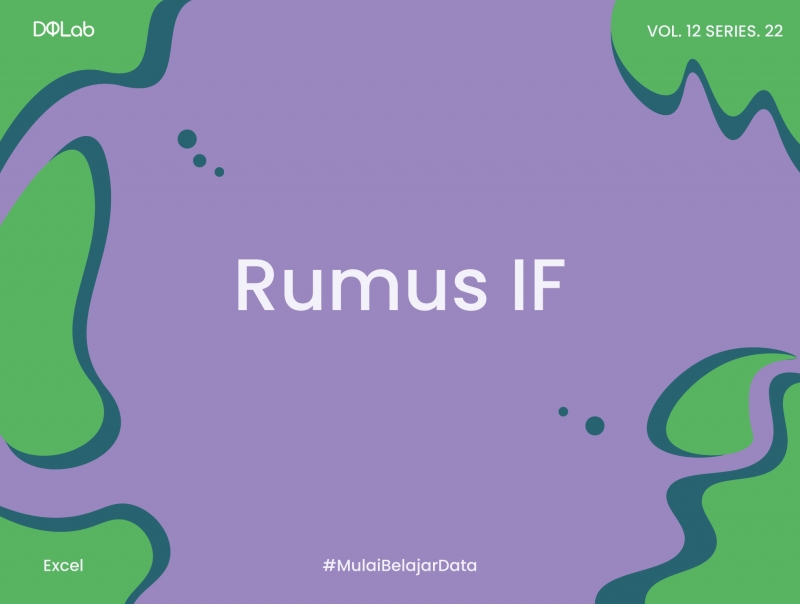
Excel merupakan aplikasi yang digunakan untuk memudahkan pengolahan data numerik. Ada banyak fitur yang disediakan oleh Excel seperti data analysis, berbagai pilihan grafik untuk penyajian data, formula untuk perhitungan dasar hingga statistik, data cleansing, dan masih banyak lainnya. Sama seperti famili yang lain yang dikembangkan oleh Microsoft (Word, Power Point, dan sebagainya), aplikasi Excel mudah dipelajari dan dipahami bahkan oleh pemula. Penggunaannya pun dapat dengan mudah ditemukan di internet seperti artikel, video di youtube, situs belajar Excel gratis, atau bisa juga dari buku-buku di perpustakaan atau toko buku. Kamu tinggal mencari dengan keyword sesuai topik yang kamu butuhkan di search engine.
Penggunaan rumus di Excel dituliskan di kolom formula yang terletak di bagian atas worksheet. Kamu bisa menuliskan rumusnya langsung misalnya untuk melakukan penjumlahan dan pengurangan. Namun jika data yang kamu gunakan sangat banyak, maka akan lebih mudah menggunakan fungsi-fungsi yang disediakan. Misalnya fungsi SUM untuk menjumlahkan seluruh data, fungsi AVERAGE untuk mencari nilai rata-rata, fungsi MATCH untuk menemukan posisi alamat cell, dan lain sebagainya. Nah, di Excel kita juga bisa melakukan perhitungan logika menggunakan fungsi IF. Fungsi ini termasuk fungsi Excel yang wajib dikuasai. Bagaimana penggunaannya? Yuk, simak pembahasannya di bawah ini!
1. Rumus IF di Excel
Rumus IF merupakan fungsi yang disediakan Excel untuk melakukan pengujian logika. Rumus IF menghasilkan nilai benar (TRUE) jika kondisi terpenuhi dan nilai salah (FALSE) jika kondisi tidak terpenuhi. IF dalam Excel biasanya digunakan bersamaan dengan operator pembanding dalam penulisan rumusnya. Penulisan formulanya IF pada Excel yaitu
IF(logical_test; [value_if_true]; [value_if_false])
Logical_test berisikan nilai atau kondisi tes logika yang diinginkan, value_if_true berisikan nilai yang akan dihasilkan jika kondisi pada logical_test terpenuhi, dan value_if_false berisikan nilai yang akan dihasilkan jika kondisi tidak terpenuhi.
Baca juga : Rumus Excel yang Paling Sering Digunakan dalam Dunia Kerja
2. Operator untuk Rumus IF
Rumus IF menggunakan operator pembanding yang berfungsi membandingkan dua nilai untuk menentukan apakah kondisi yang diterapkan dalam rumus terpenuhi atau tidak. Operator untuk rumus IF adalah sebagai berikut.
> (kurang dari)
< (lebih dari)
=> (lebih dari atau sama dengan)
=< (kurang dari atau sama dengan)
= (sama dengan)
<> (tidak sama dengan)
Selain operator dasar tersebut, rumus IF juga dapat menggunakan operator OR, AND, dan NOT untuk membantu perhitungan logika.
3. Penggunaan Rumus IF Tunggal dan IF Berganda
Rumus IF pada Excel dapat diterapkan secara tunggal, ganda, atau bertingkat. Rumus IF tunggal digunakan untuk menentukan nilai yang ada kondisinya terpenuhi atau tidak. Jika terpenuhi maka akan menghasilkan output kondisi_benar, dan jika tidak akan menghasilkan output kondisi_salah. Rumus IF tunggal yaitu:
IF(logical_test; true_condition; false_condition)
Sedangkan rumus IF ganda adalah fungsi yang digunakan untuk menguji nilai yang perlu menerapkan banyak kondisi atau syarat. Dengan kata lain rumus IF ganda menerapkan fungsi IF dalam fungsi IF yang lain. Format penulisannya bisa seperti ini =IF(logical_test1;IF(logical_test2;true_condition2;false_condition2);false_condition1). Rumus IF berganda mirip dengan rumus IF tunggal, hanya saja pada rumus IF ganda menggunakan dua syarat atau kondisi dalam satu format.
4. Rumus Fungsi IF AND dan NOT
Fungsi IF AND digunakan ketika dua kondisi harus terpenuhi untuk menghasilkan nilai benar. Rumusnya bisa dituliskan yaitu: IF(AND(logical_test1; logical_test2); true_condition; false_condition).
Misalnya kita akan membandingkan nilai pengetahuan dan praktikum dengan rumus IF(AND(nilai_pengetahuan >= 70; nilai_praktikum >= 80); œLulus; œTidak lulus). Siswa dengan nilai pengetahuan lebih atau sama dengan 70 dan nilai praktikum lebih atau sama dengan 80 dinyatakan œLulus sedangkan yang tidak dinyatakan œTidak lulus.
Sedangkan Rumus IF-NOT digunakan untuk memeriksa apakah suatu nilai tidak sama dengan suatu angka tertentu. Fungsi NOT menghasilkan nilai logika kebalikan dari kondisi logika yang diujikan. Penulisan rumusnya yaitu =IF(NOT(logical)). Logical dapat berupa nilai atau ekspresi berupa TRUE atau FALSE.
Baca juga : Kenali Rumus IF pada 3 Kondisi dengan Excel
5. Tingkatkan Skill Excel untuk Jadi Praktisi Data
Jika kamu masih pemula di bidang data, maka kamu bisa memulai belajar Excel untuk mengolah data. Excel akan sangat bermanfaat untuk keseharianmu mulai dari mengolah hingga menyajikan data. Apalagi jika ingin menjadi praktisi data, kemampuan Excel menjadi skill minimal yang harus kamu kuasai selain bahasa pemrograman lainnya yang juga digunakan untuk mengolah data. Cobalah dengan dataset sederhana, bisa kamu buat sendiri atau mengunduh dari internet. Lakukan pengolahan data kemudian sajikan dalam bentuk yang menarik. Buatlah kesimpulan terkait data yang kamu olah dan tuangkan dalam portofolio datamu. Meningkatkan skill Excel bisa kamu dapatkan gratis, loh! Daftar sekarang di DQLab.id untuk akses Free Module Excel dan dapatkan juga sertifikat gratisnya!
Penulis: Dita Kurniasari
Editor: Annissa Widya
Postingan Terkait
Belajar Excel : Cara Cepat dalam Membuat Tabel di Excel
Mulai Karier
sebagai Praktisi
Data Bersama
DQLab
Daftar sekarang dan ambil langkah
pertamamu untuk mengenal
Data Science.


Daftar Gratis & Mulai Belajar
Mulai perjalanan karier datamu bersama DQLab
Sudah punya akun? Kamu bisa Sign in disini
